Отправлять на утверждение данные о времени могут все лицензированные пользователи.
- На своей личной странице перейдите в раздел Время и расходы.
- В разделе отслеживания времени введите необходимые изменения и нажмите кнопку "Подтвердить".
- В нижней части табеля учёта рабочего времени щёлкните "Отправить на утверждение".
![]()
Сотрудники могут отправлять данные о времени в любой момент, однако целесообразно будет соблюдать график, принятый в вашей организации (ежедневно, еженедельно, раз в две недели и т. д.).
Владельцу проекта не будут видны ресурсы, отправившие сведения о времени, затраченном на работу по проекту, если такой ресурс не будет добавлен в проект в качестве участника и не отправит сведения о времени. Чтобы утвердить информацию о затраченном времени, добавьте необходимые ресурсы в качестве участников проекта.
Вкладка "Утверждения" для участников команды
Все пользователи имеют доступ к представлению "Мои расходы и время", расположенному на вкладке "Утверждения". Вы можете просмотреть все утверждённые, ожидающие утверждения и отклонённые значения времени и расходов на вкладке "Утверждения" в своём профиле.
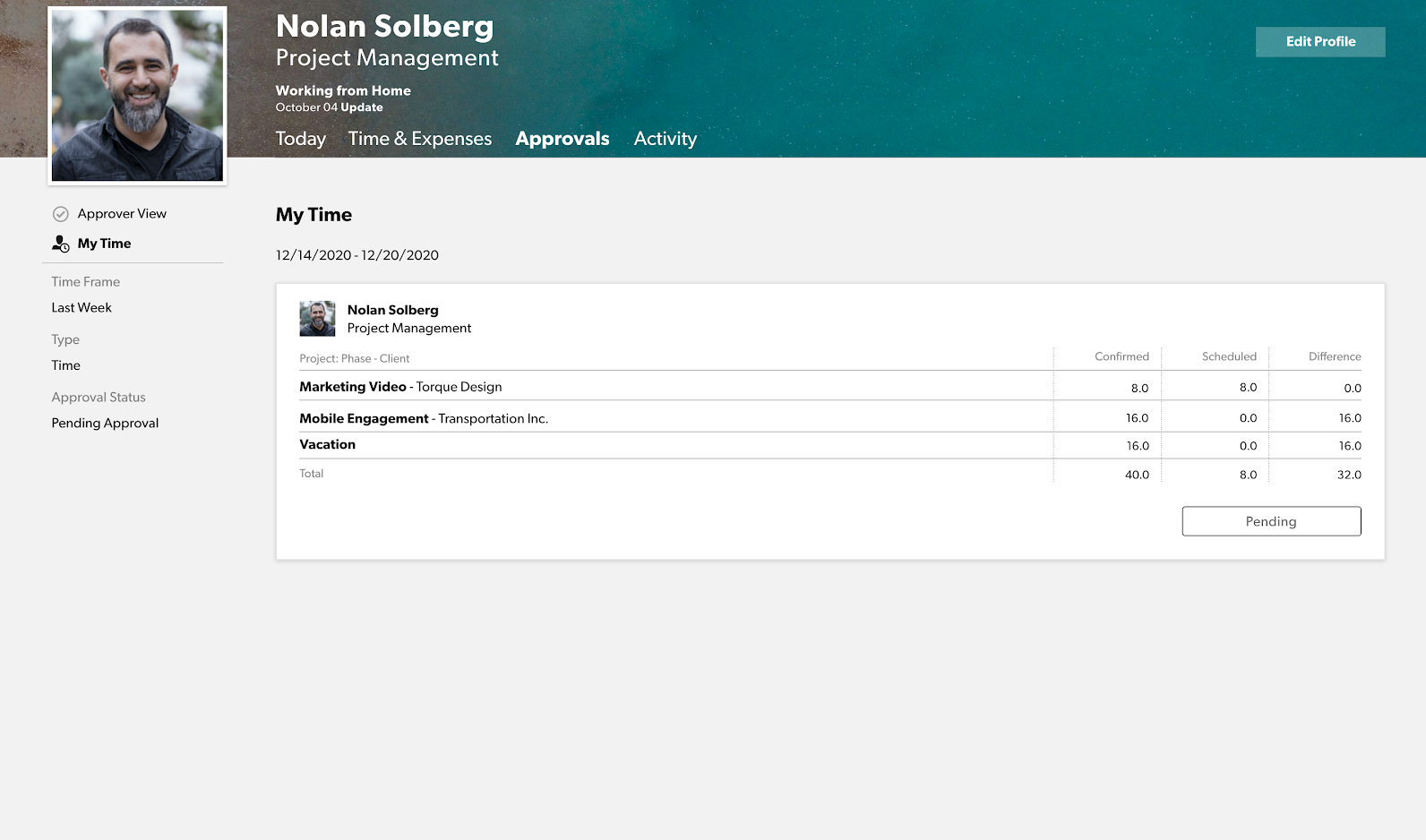
Вы можете просмотреть утверждённые, ожидающие утверждения и отклонённые значения времени (и/или расходов) на вкладке "Утверждения" в своём профиле.
Просмотр внесённых значений времени
- На вкладке "Утверждения" щёлкните "Мои расходы и время".
На левой боковой панели есть фильтры, которые можно применить к записям о времени и (или) расходах:
- Временной интервал. Вы можете использовать предварительно заданный временной интервал или настроить нужный вам диапазон дат;
- Тип. Этот фильтр позволяет переключаться между отображением времени и расходов (если в вашей организации отслеживается и то и другое);
- Статус утверждения. Просматривайте одобренные, отклонённые или ожидающие утверждения значения.
Повторная отправка значений времени
Повторно отправить табель учёта рабочего времени можно в любой момент, прежде чем он будет утверждён.
- Измените нужное значение времени, а затем нажмите кнопку "Отправить на утверждение повторно".
![]()